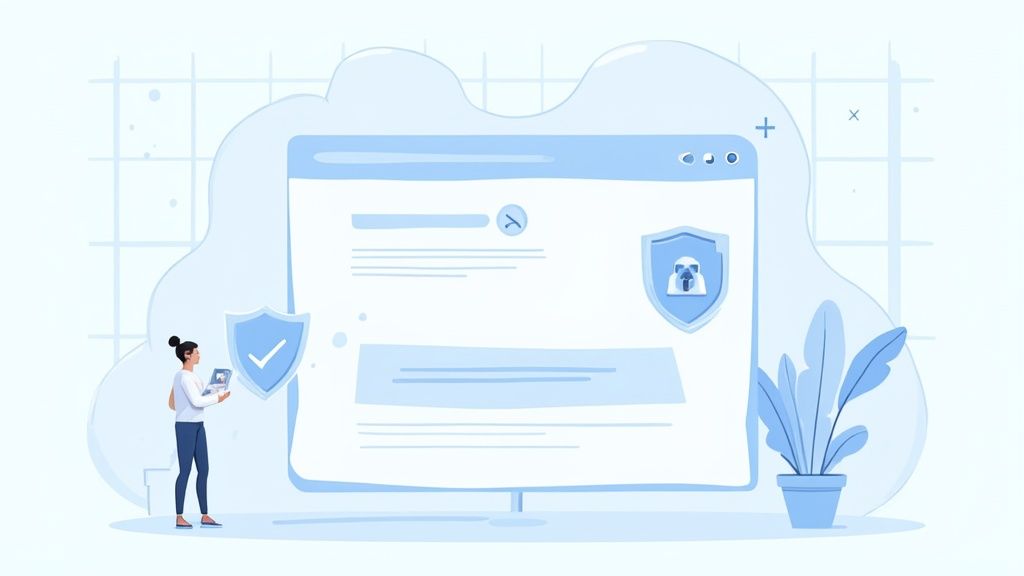Hattest du schon mal den Moment, in dem du eine Veranstaltungseinladung erhalten hast und dir einfach gewünscht hast, dass sie magisch in deinem Kalender erscheint? Genau dieses Problem sollten Google Calendar und ICS-Dateien lösen.
du kannst dir eine ICS-Datei als universellen Übersetzer für Ereignisse vorstellen. Sie ermöglicht es verschiedenen Kalender-Apps, Ereignisinformationen zu teilen und sich perfekt zu verstehen.
Warum Google Calendar und ICS ein perfektes Paar sind
Der wahre Zauber liegt hier in der Möglichkeit, eine einzige, verlässliche Quelle für all deine Termine zu schaffen. Anstatt auf eine E-Mail zu schielen und Details manuell einzutippen - und seien wir ehrlich, dabei wahrscheinlich die Zeitzone falsch zu bekommen - kannst du einfach einen Kalender mit ein paar Klicks importieren oder abonnieren. Es ist eine einfache Handlung, die die Kommunikationslücke zwischen all den verschiedenen Arten überbrückt, wie wir unser Leben planen.
Das ist auch keine neumodische Technik. Das ICS (iCalendar) Format wurde bereits 1998 als offener Standard etabliert, um diese Art von Datenaustausch zu ermöglichen. Als Google Calendar im April 2006 auftauchte, war seine eingebaute Unterstützung für ICS ein Game-Changer und half dabei, digitale Terminplanung so nahtlos zu machen, wie sie heute ist.
Statische Importe vs. Dynamische Abonnements
Jetzt ist entscheidend, wie du eine ICS-Datei verwendest, und es gibt zwei Hauptwege. Sie dienen sehr unterschiedlichen Zwecken.
- Einmaliger Import: Das ist deine erste Wahl für ein einzelnes, unveränderliches Ereignis. Denk an eine Flugbestätigung, die du von einer Airline bekommst, oder ein einmaliges Webinar, für das du dich registriert hast. Du bekommst eine
.ics-Datei, importierst sie, und boom - sie ist in deinem Kalender. Das Ereignis wird hinzugefügt, aber es ist statisch; es wird nicht aktualisiert, wenn sich das ursprüngliche Ereignis ändert. - Dynamisches Abonnement: Hier wird es richtig mächtig. Anstatt einer Datei verwendest du einen ICS-Link (oft iCal Feed genannt), um einen Kalender zu abonnieren, der im Laufe der Zeit aktualisiert wird. Das ist perfekt für einen Teamprojektkalender, den Fußballplan deines Kindes oder eine Liste von Firmenfeiertagen. Alle Änderungen am Quellkalender werden automatisch mit deinem Google Calendar synchronisiert. Keine manuelle Arbeit erforderlich.
Wichtiger Punkt: Die Wahl zwischen einem Import und einem Abonnement hängt ganz davon ab, was du brauchst. Für einen einzelnen Termin, der sich nicht ändern wird, ist ein schneller Import perfekt. Für Zeitpläne, die sich ständig weiterentwickeln, ist ein Abonnement der einzige Weg, um sicherzustellen, dass du immer die neuesten Infos hast.
Diese grundlegende Kompatibilität macht das Verwalten von Zeitplänen über verschiedene Systeme hinweg so unkompliziert, wie wenn du Google Calendar zu iCal synchronisieren musst. Indem du dich mit Importen und Abonnements vertraut machst, kannst du deinen Kalender in eine automatisierte Zentrale für dein gesamtes Leben verwandeln.
Importieren eines einzelnen Events mit einer ICS-Datei
Hast du eine ICS-Datei für ein einzelnes Event, wie eine Webinar-Bestätigung oder einen Flugplan? Das Einfachste ist, sie direkt in deinen Google Calendar zu importieren. Das erstellt einen statischen, einmaligen Eintrag in deinem Terminplan. Es ist schnell, es ist einfach und erledigt die Aufgabe.
Eine Sache solltest du jedoch beachten: du musst das in der Desktop-Version von Google Calendar machen. Die mobile App unterstützt noch immer keine direkten Datei-Importe. Du musst an deinen Computer gehen, in deine Einstellungen wechseln, den Bereich "Import & export" finden und dann einfach die .ics-Datei hochladen.
Die richtigen Einstellungen finden
Sobald du im Import-Menü bist, ist der wichtigste Schritt, den richtigen Kalender auszuwählen. Wir alle haben schon mal versehentlich ein Arbeitsmeeting in einen persönlichen Kalender eingetragen (oder umgekehrt). Wenn du mehrere Kalender verwaltest, ist es immer eine gute Idee, noch einmal zu überprüfen, wohin du das Event schickst, bevor du auf Import klickst.
Diese kurze Visualisierung zeigt dir den grundlegenden Ablauf, um diese .ics-Datei über einen Browser in deinen Kalender zu bekommen.
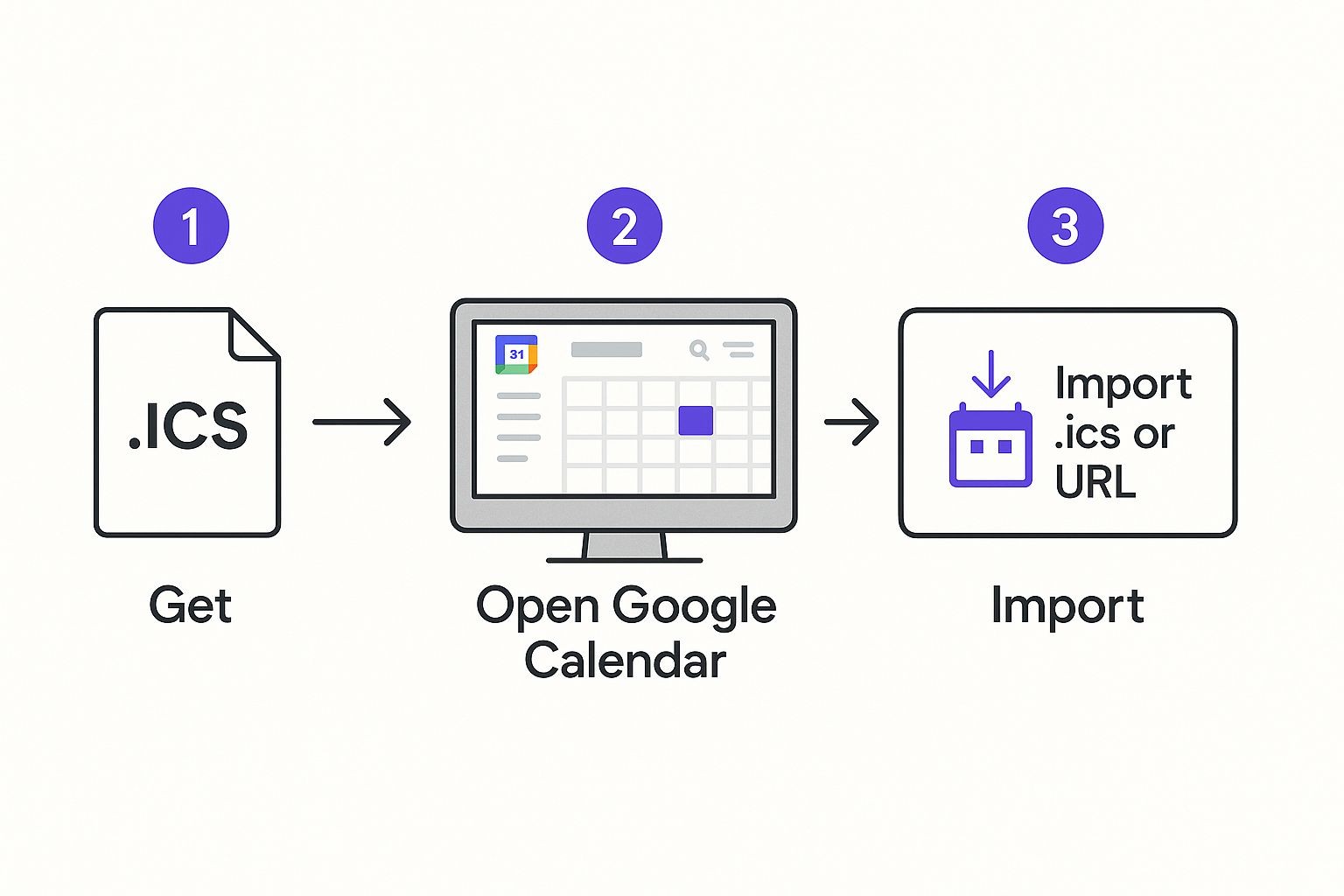
Wie du sehen kannst, ist die Import-Funktion in den Haupteinstellungen versteckt, was ein Detail ist, das Leute manchmal übersehen, wenn sie danach suchen.
Profi-Tipp: Falls du doch ein Event in den falschen Kalender importierst, mach dir keine Sorgen. Du musst es nicht löschen und von vorn anfangen. Klick einfach auf das Event, drück das Bearbeiten-Symbol (Stift), und du kannst es ganz einfach direkt von der Event-Detailseite zum richtigen Kalender verschieben.
Wenn du eine detailliertere, schrittweise Anleitung dazu willst, haben wir eine vollständige Anleitung zusammengestellt, wie du Events zu Google Calendar importieren kannst.
Live-Kalender mit einem ICS-Link abonnieren
Während das Importieren einer einzelnen Datei großartig für einmalige, statische Termine ist, kommt die wahre Magie für die Verwaltung laufender Zeitpläne von Abonnements. Wenn du einen Kalender mit einem ICS-Link abonnierst, erstellst du nicht nur eine einmalige Kopie. Du schaffst eine lebendige, dynamische Verbindung.
Dieser "einmal einrichten und vergessen" Ansatz ist ein Lebensretter für jeden Zeitplan, der sich wahrscheinlich ändern wird. Denk an den Akademischen Kalender einer Schule, eine Liste firmenweiter Feiertage oder sogar den Spielplan deiner Lieblings-Sportmannschaft. Wann immer der Besitzer dieses Kalenders einen Termin hinzufügt, entfernt oder anpasst, synchronisiert sich dein Google Calendar automatisch, um diese Änderungen zu reflektieren. Keine manuellen Updates nötig.
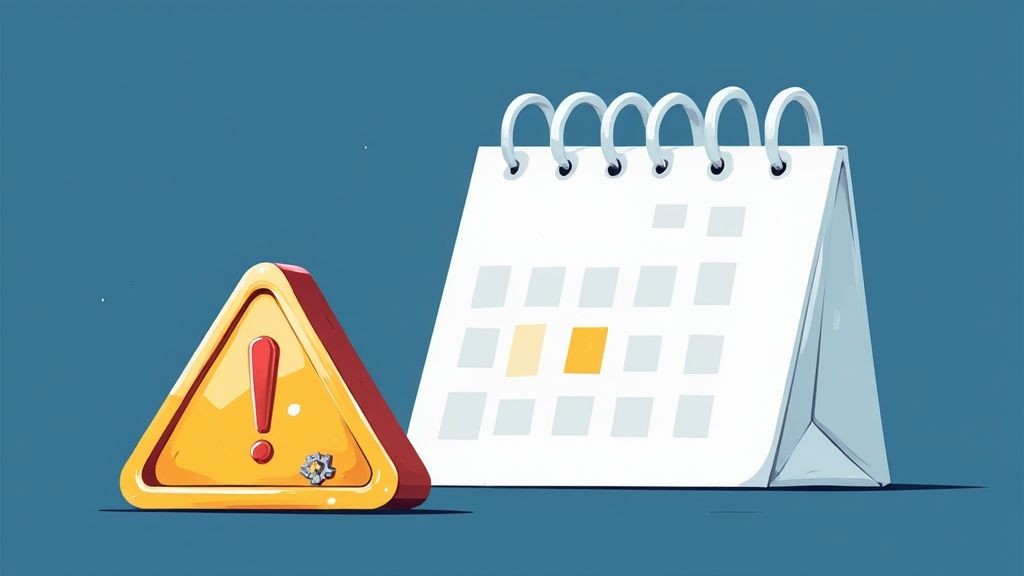
Wie Abonnements dich auf dem Laufenden halten
Das ICS-Format, das erstmals im Jahr 1998 erschien, wurde speziell entwickelt, um einen universellen Standard für das Teilen von Kalenderdaten zu schaffen. Es ist die Geheimzutat, die es völlig unterschiedlichen Plattformen wie Google Calendar, Apple Calendar und Outlook ermöglicht, nahtlos miteinander zu kommunizieren. Das Abonnieren mit einem ICS-Link bedeutet wirklich nur, diesen Standard voll auszuschöpfen. Weitere Details zur Entwicklung von Kalender-Apps findest du auf datainsightsmarket.com.
Um loszulegen, brauchst du nur die öffentliche URL des Kalenders. Diese Links findest du normalerweise auf Websites von Organisationen, Teams oder Veranstaltungsreihen. Sobald du den Link hast, ist der Rest einfach:
- In Google Calendar auf deinem Desktop schaust du nach dem Bereich „Andere Kalender" in der linken Seitenleiste.
- Klicke auf das Pluszeichen (+) und wähle „Von URL".
- Füge einfach den ICS-Link in das Feld ein, das aufpoppt und klicke auf „Kalender hinzufügen".
Das war's. Dein neuer Kalender wird unter „Andere Kalender" angezeigt, und du kannst seine Sichtbarkeit umschalten oder seine Farbe ändern, genau wie bei deinen eigenen.
Wichtige Erkenntnis: Der Hauptunterschied zwischen Importieren und Abonnieren ist einfach: ein Import ist eine Momentaufnahme, während ein Abonnement ein Live-Feed ist. Für alles, was sich ändern könnte, ist ein Abonnement der richtige Weg. Es garantiert dir, dass du immer die aktuellsten Informationen hast, ohne einen Finger zu rühren.
Diese Methode macht es vollständig überflüssig, Updates manuell zu verfolgen oder sich Sorgen zu machen, dass du veraltete Veranstaltungsdetails anschaust. Es ist ein essentieller Trick für jeden, der seinen Terminplan wirklich automatisieren und organisiert bleiben möchte, ohne den Aufwand.
Event-Sharing für dein Publikum zum Kinderspiel machen
Wie jeder Event-Organisator weiß, ist die User Experience alles. Wenn du von deinem Publikum verlangst, eine ICS-Datei herunterzuladen, sie im Downloads-Ordner zu suchen und dann manuell in Google Calendar zu importieren... hast du bereits einige von ihnen verloren.
Jeder einzelne dieser Schritte ist eine Gelegenheit für sie, abgelenkt zu werden oder einfach aufzugeben. Das Ergebnis? Geringere Teilnahme und weniger Engagement. Es ist ein umständlicher Prozess, und ehrlich gesagt gibt es einen viel besseren Weg.
Stell dir stattdessen vor: einen einfachen "Add to Calendar"-Button direkt auf deiner Website, Landing Page oder in einer E-Mail. Ein Klick, und das Event ist sofort in ihrem Kalender. Das war's. Alle Reibung ist weg.
Die Kraft eines automatisierten Ansatzes
Hier kommt ein spezielles Tool wirklich zur Geltung. Der Versuch, manuell separate Links für Google Calendar, Outlook und Apple Calendar zu erstellen, ist ein Alptraum. Es ist mühsam und es ist unglaublich einfach, einen Fehler zu machen, besonders wenn du mit Zeitzonen oder Last-Minute-Event-Updates jonglierst.
Eine automatisierte Lösung übernimmt all diese Komplexität für dich. Zum Beispiel wurde unser Service, Add to Calendar PRO, genau für dieses Problem entwickelt. Du erstellst dein Event nur einmal, und wir generieren einen universellen Button, der tadellos für jeden funktioniert, egal welchen Kalender sie verwenden.
Aber es geht nicht nur darum, Zeit zu sparen. Wenn du ein professionelles Tool verwendest, erschließt du dir eine völlig neue Ebene der Einsicht. Du kannst tatsächlich verfolgen, wie viele Personen dein Event zu ihren Kalendern hinzufügen. Das gibt dir eine echte, greifbare Metrik, um das Interesse zu messen und zu sehen, ob deine Promotions ins Schwarze treffen - etwas, was du von einem einfachen ICS-Datei-Download nicht bekommen kannst.
Indem du den Prozess vereinfachst, bietest du nicht nur Komfort; du erhöhst aktiv die Wahrscheinlichkeit, dass sich deine Zielgruppe zu deinem Event verpflichtet und sich daran erinnert. Ein einziger Klick kann den Unterschied zwischen einem neuen Kunden und einer verpassten Gelegenheit ausmachen.
Manuelles ICS-Sharing vs. Automatisierte Add to Calendar Links
Lass uns die beiden Ansätze aufschlüsseln. Während das Anbieten eines manuellen ICS-Datei-Downloads besser ist als nichts, kann es wirklich nicht mit der ausgefeilten, nachverfolgbaren Erfahrung eines automatisierten Services mithalten.
Hier ist ein direkter Vergleich dessen, was das sowohl für dich als auch für deine Nutzer bedeutet.
| Feature | Manuelles ICS-Datei-Sharing | Automatisierter Service (z.B. Add to Calendar PRO) |
|---|---|---|
| User Experience | Mehrstufiger Prozess (herunterladen, finden, importieren) | Einfache Ein-Klick-Aktion direkt von deiner Website oder E-Mail |
| Platform Support | Erfordert oft separate Dateien oder Links für verschiedene Kalender | Ein einzelner Button funktioniert automatisch für Google, Apple, Outlook, etc. |
| Analytics | Keine Möglichkeit nachzuverfolgen, wie viele Personen das Event hinzugefügt haben | Bietet detaillierte Analytics zu Klicks und Kalender-Hinzufügungen |
| Event Updates | Erfordert von Nutzern manuelles Löschen und erneutes Importieren bei Änderungen | Kann Updates automatisch an die Kalender der Abonnenten weiterleiten |
| Customization | Basic, ohne Kontrolle über Erscheinungsbild oder Branding | Vollständig anpassbare Buttons, die zum Look and Feel deiner Marke passen |
Wenn man es genau betrachtet, verwandelt die Automatisierung deines Event-Sharings es von einer grundlegenden Funktion in ein mächtiges Marketing-Tool. Du gibst deiner Zielgruppe eine viel bessere Erfahrung, während du die Daten erhältst, die du für klügere Entscheidungen benötigst. Es ist eine Win-Win-Situation.
Häufige Fehlerbehebung für Google Calendar und ICS
Auch mit einem universellen Format wie ICS ist es nicht immer einfach, Events zum Laufen zu bringen, die gut mit Google Calendar funktionieren. Wir kennen das alle: du importierst eine Datei und plötzlich hast du es mit frustrierenden Zeitzone-Problemen oder einem Kalender voller doppelter Einträge zu tun.
Es ist ärgerlich, aber die gute Nachricht ist, dass die meisten dieser Kopfschmerzen einfache Lösungen haben, sobald du weißt, was das Problem verursacht.
Einer der häufigsten Übeltäter? Der klassische Zeitzone-Konflikt. Du importierst ein Event und es landet Stunden vor oder hinter dem Zeitpunkt, wo es sein sollte. Das liegt fast immer an einem von zwei Dingen: entweder ist deine Haupt-Zeitzone-Einstellung in Google Calendar falsch, oder die ICS-Datei selbst wurde mit der falschen eingebackenen Zeitzone erstellt. Unser Rat ist, immer zuerst deine eigenen Kalender-Einstellungen zu überprüfen - es ist die schnellste potenzielle Lösung.
Ein weiterer häufiger Schmerzpunkt ist doppelt zu sehen. Doppelte Events können auftauchen, wenn du versehentlich dieselbe Datei mehr als einmal importierst, oder wenn du einen Kalender-Feed abonnierst, der Events enthält, die du bereits manuell importiert hast. Das Ergebnis ist ein unordentlicher, verwirrender Terminplan.
Wie du Synchronisationsprobleme aufspüren und beheben kannst
Wenn Dinge schieflaufen, ärgere dich nicht einfach nur darüber. Ein wenig Detektivarbeit bringt dich normalerweise ziemlich schnell zur Ursache des Problems.
Hier sind die häufigsten Szenarien, die wir sehen:
- Ereigniszeiten sind falsch: Wie erwähnt, ist dies fast immer ein Zeitzonenproblem. Überprüfe zunächst deine primäre Zeitzone in deinen Google Calendar Einstellungen. Wenn das richtig aussieht, liegt das Problem wahrscheinlich an der Quelle – die ICS-Datei selbst ist vermutlich fehlerhaft.
- Doppelte Ereignisse anzeigen: Wenn dein Kalender doppelt sieht, musst du die zusätzlichen Einträge manuell löschen. Um zu verhindern, dass es wieder passiert, sei besonders vorsichtig, keine ICS-Datei für einen Kalender zu importieren, den du bereits abonniert hast. Das ist ein leicht zu machender Fehler.
- Datei kann überhaupt nicht importiert werden: Manchmal lehnt Google Calendar eine ICS-Datei rundweg ab. Das bedeutet normalerweise, dass die Datei beschädigt, falsch formatiert ist oder ungültige Daten enthält. Deine beste Option ist, eine neue Version der Datei von dort zu bekommen, wo du sie ursprünglich erhalten hast.
Unsere Einschätzung: Ein perfekter Import beginnt immer mit einer hochwertigen Quelldatei. Viele Synchronisationsprobleme sind überhaupt nicht Google Calendars Schuld; sie entstehen durch schlecht generierte oder veraltete ICS-Dateien.
Wenn du diese kleinen Synchronisationsprobleme schnell löst, bleibt dein Terminplan organisiert und zuverlässig.
Häufige Fragen zu ICS und Google Calendar
Wenn du dich mit Kalendereinladungen herumschlägst, tauchen immer wieder ein paar Fragen auf. Lass uns die häufigsten durchgehen, die wir darüber hören, wie ICS-Dateien und Google Calendar zusammenarbeiten. Wenn du diese Konzepte verstehst, wird dein Terminplanungsleben um einiges einfacher.
Was ist der echte Unterschied: ICS-Datei vs. iCal-Link?
Das ist wahrscheinlich der größte Verwirrungspunkt. Leute verwenden die Begriffe austauschbar, aber sie sind grundlegend verschiedene Tools für verschiedene Aufgaben.
Eine ICS-Datei ist wie eine digitale Postkarte für ein Event. Du lädst sie herunter, du importierst sie, und das war's – eine statische, einmalige Momentaufnahme eines Termins. Sie ist perfekt für Dinge, die sich nicht ändern werden, wie ein Webinar oder ein Zahnarzttermin.
Ein iCal-Link (du wirst ihn auch als Feed oder Subscription-Link bezeichnet sehen) ist völlig anders. Es ist eine Live-URL, die eine dynamische, fortlaufende Verbindung zu einem Kalender erstellt. Wenn du abonnierst, wird dein Kalender automatisch alle neuen Events oder Änderungen von der Quelle abrufen. Das ist der richtige Weg für Dinge wie einen Firmenferienplan oder die Timeline eines Teamprojekts.
Kann ich meinen Google Calendar tatsächlich exportieren?
Ja, und es ist eine super nützliche Funktion! Du kannst absolut jeden deiner Google Calendars als eigenständige ICS-Datei exportieren. Das ist ein großartiger Weg, um dein Zeitplan zu sichern oder alle deine Termine zu einer anderen Calendar-App zu verschieben, falls du dich jemals entscheidest zu wechseln.
Tauche einfach in die Einstellungen für den spezifischen Kalender ein, den du exportieren möchtest. Du findest einen "Export calendar" Button, der eine ZIP-Datei herunterlädt. Darin findest du die ICS-Datei mit allen deinen Terminen bereit zum Verwenden.
Einer der häufigsten Kopfschmerzen ist, wenn importierte Termine zur falschen Zeit erscheinen. Das ist fast immer ein Zeitzonenproblem. Das erste, was du überprüfen solltest, ist, dass deine primäre Zeitzone in deinen eigenen Google Calendar Einstellungen korrekt eingestellt ist. Wenn das gut aussieht, ist das Problem wahrscheinlich in die ICS-Datei selbst eingebacken - sie wurde wahrscheinlich von Anfang an mit den falschen Zeitzoneninformationen erstellt.
Und ein letzter Pro-Tipp: während Google kein offizielles Limit veröffentlicht, kannst du Performance-Probleme bekommen, wenn du eine Menge externe Kalender abonnierst - denk irgendwo über 100. Für die meisten Leute ist das kein Problem. Aber es ist klug, gelegentlich ein wenig Hausputz zu machen und dich von Calendar-Feeds abzumelden, die du nicht mehr aktiv nutzt.
Bereit, deinen Nutzern einen nahtlosen, Ein-Klick-Weg zu geben, um Events zu ihren Kalendern hinzuzufügen? Add to Calendar PRO hilft dir dabei, schöne, verfolgbare "Add to Calendar" Buttons zu erstellen, die überall einwandfrei funktionieren. Starte deine kostenlose Testversion heute und sieh selbst.